
ログレポート
ログレポートリストボックスは、[ログを開く]ボタンと、その後のWindowsのファイルダイアログから選択したMDaemonのログファイルの詳細を表示します。ログレポート画面では、非常に大きなログ情報を含むMDaemonが行ったメール処理の履歴を、ソートすることなく簡単かつ素早く確認することができます。このリストボックスには、色々な情報をシンプルな形式に振り分けた内容が表示されます。その内訳には、メッセージのタイプ (内部向けPOP、DomainPOP 、RFC-2822など)、メール処理中にMDaemonが接続しているホスト、送信者、受信者、メッセージサイズ、メッセージが処理された日付、および処理が成功したかどうか、などが含まれています。
また、リスト内のエントリをダブルクリックすると、そのエントリのログに関する詳細な情報を見ることができます。これは、処理が行われた際のログの一部を表示するものです。右クリックのショートカットメニューを使用すれば、このログの詳細をテキストエディタにコピーや貼り付け、保存、編集することが可能です。
リストボックス内では、縦横のスクロールバーを使用して移動するか、リストボックスのどこかをクリックし矢印キーを使用して移動することができます。また、ポインタを列見出しの間の線上に置き、両向きの矢印になったらドラッグして、その列のサイズを変更することも可能です。
|
ログページでは、MDaemonのロギング » ログモードで選択できる[メールセッションの詳細をログ]または[メールセッションの概要をログ]のオプションを使用して、編集されたログファイルを表示することができます。しかし[メールセッションの概要をログ]オプションではなく、[メールセッションの詳細をログ]オプションを使用することを強く推奨します。[メールセッションの概要をログ]形式を使用する場合、ログレポートには表示される情報は非常に少ないものになります。またログページそのものが、詳細ログをMDaemonのアクティビティのサマリ表示に要約しますが、必要に応じて(エントリをダブルクリックすることで)各処理の詳細を表示することもできます。 |
ログを開く
Windowsの[開く]ダイアログを開き、表示するログファイルを選択するにはこのボタンをクリックしてください。すでにログファイルがログレポートリストボックスに表示されている時にこのボタンをクリックすると、すでに表示されているファイルに新しいファイルを追加するオプションを提供します。
ログが表示された後、選択されたログのサマリを含むメッセージボックスが開きます。ログレポートをテキストファイルとして保存と、ログサマリはこれに追加されます。
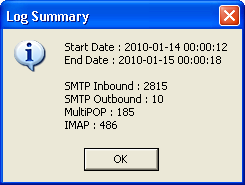
インジケーター
ログファイルは時に非常に大きくなるため、ログレポートリストボックスの下には、大きなファイルがロードあるいは保存される時にプログラムが実行中であることを視覚的に示すインジケーターがあります。
保存
ログファイルリストボックスに含まれる情報は、データベースに使用するためにカンマ区切り形式で保存することができます。あるいはプレーンなASCIIテキストファイルとしても保存が可能です。データを保存するには[保存]ボタンをクリックしてください。Windowsの[名前を付けて保存]ダイアログで、ファイル名および保存場所を指定した後、ファイルをカンマ区切り形式またはプレーンなテキストファイルのどちらで保存するかを尋ねてきます。
